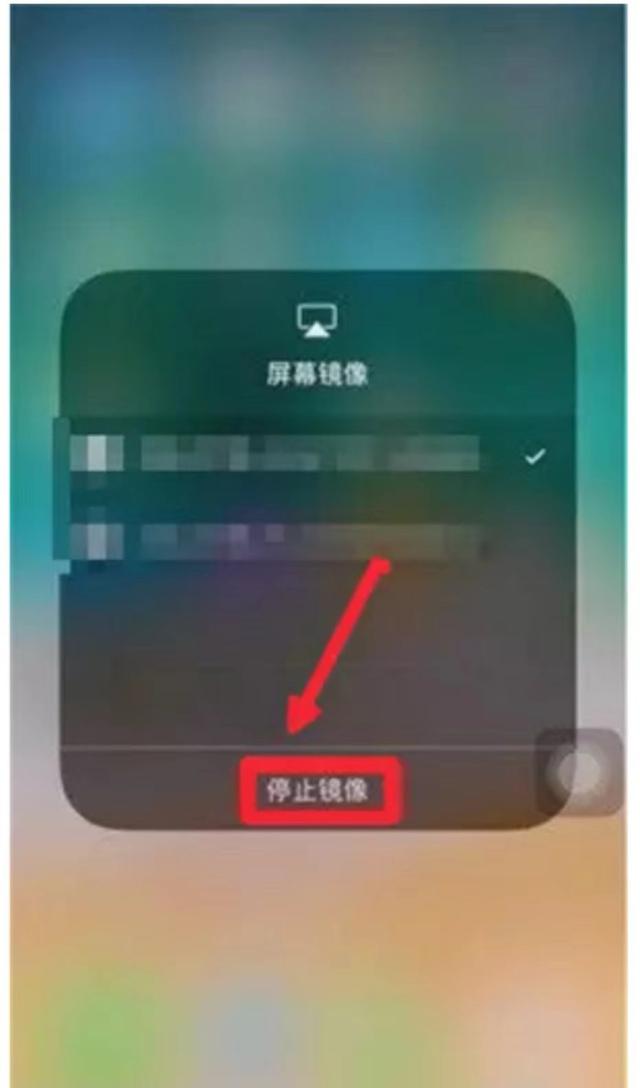苹果手机几次打的更新,投屏步骤又跟以前不一样,所以有的人投屏经常出错,投不了屏,下面小编就来教大家苹果手机如何投屏到电脑的具体步骤。
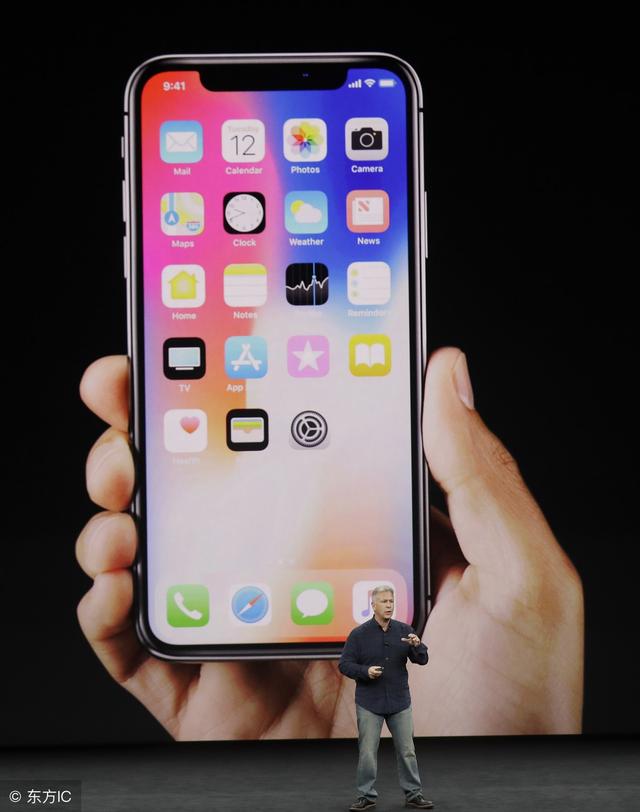
苹果投屏软件http://www.xunjieshipin.com/download-airplayreceiver
苹果手机怎么投不了屏
第一步、苹果手机怎么投屏不了,首先检查一下家中WiFi环境是否稳定,是否出现卡顿先,还有就是电脑和手机有没有出于同一个WiFi网络环境之下。

第二步、之后就是看看屏幕镜像中的电脑ID是否与手机处于一个连接状态(后面打勾了说明已连接),如果你是断开的话点击一下重新连接即可。
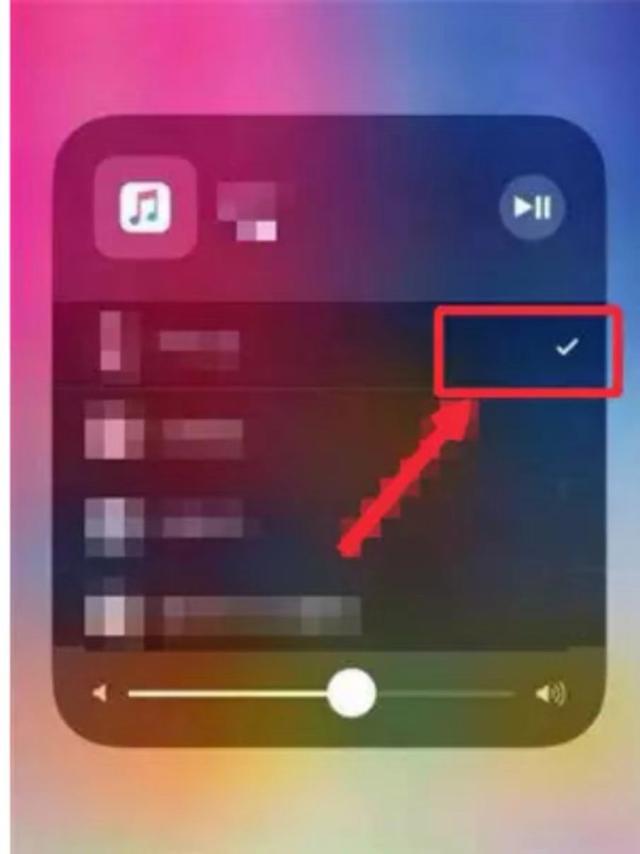
第三步、如果以上都没有解决投屏不了的问题,很有可能是你的操作步骤出现了问题,请对照着下面小编投屏方法进行尝试,看看是否能够投屏成功。
投屏电脑的方法与步骤
准备工作:苹果手机一部、电脑一台、迅捷苹果录屏精灵
第一步、首先我们打开苹果投屏软件,如果你需要在投屏的同时进行录屏,可以设置下等会儿录屏时需要用到的参数,比如说画质和音频,还有存储位置。设置好后点击确定即可保存。
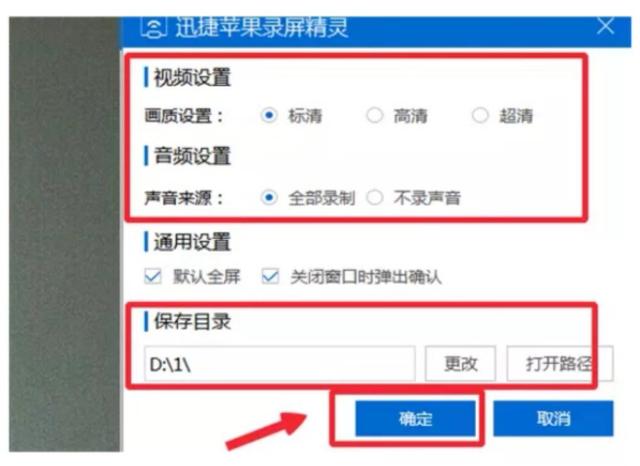
第二步、之后我们在手机上的控制中心中点击屏幕镜像进入屏幕镜像界面。
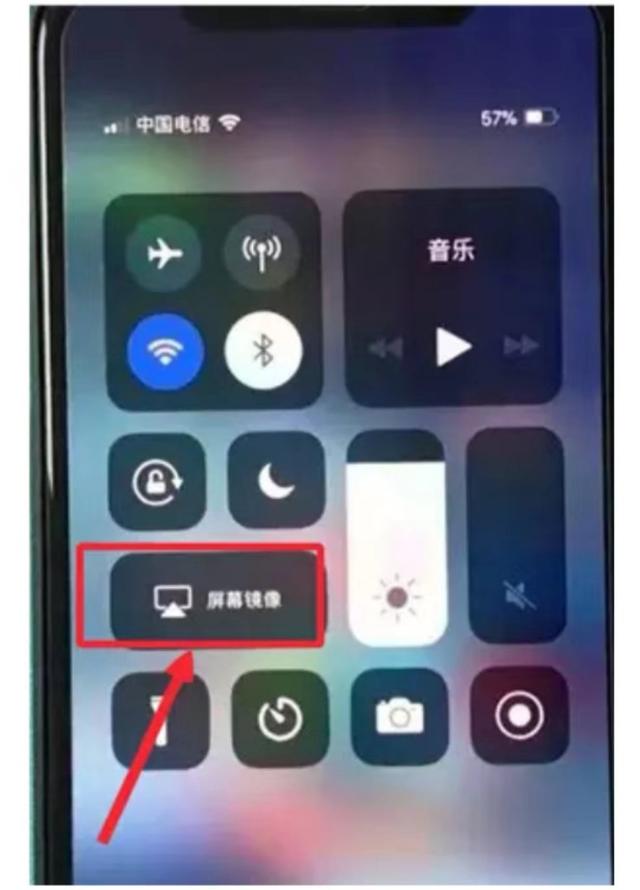
第三步、点击电脑的ID名称进行连接。
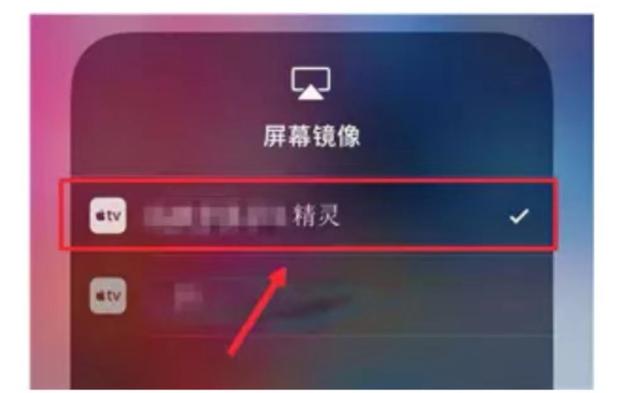
第四步、连接成功之后,电脑上便会显示手机上的屏幕画面,点击左上角的开始录屏按钮即可进行投屏。再次点击这个按钮即可结束录制。
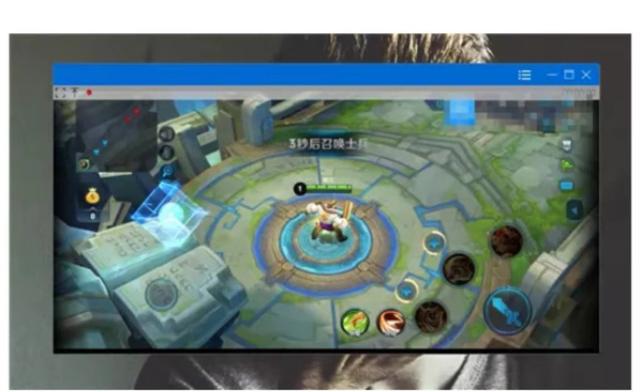
第五步、若是想结束本次投屏,关掉投屏页面或者在手机上点击停止投屏即可结束投屏。